- Użytkownicy nie mogą zdalnie połączyć się z komputerami PC, gdy wystąpi błąd Twój komputer nie mógł połączyć się z inną konsolą.
- Ten przewodnik rozwiązywania problemów zawiera niektóre z bardziej prawdopodobnych rozwiązań problemu Nie można połączyć się z komputerem.
- Jeśli chcesz naprawić inne problemy z systemem Windows 10, zapoznaj się z naszym Centrum błędów systemu Windows 10.
- Możesz znaleźć inne przewodniki dotyczące rozwiązywania problemów dla zdalny ekran połączenia u nas Strona Podłączanie pulpitu zdalnego.

To oprogramowanie sprawi, że Twoje sterowniki będą działały, dzięki czemu będziesz chroniony przed typowymi błędami komputera i awariami sprzętu. Sprawdź teraz wszystkie sterowniki w 3 prostych krokach:
- Pobierz poprawkę sterownika (zweryfikowany plik do pobrania).
- Kliknij Rozpocznij skanowanie znaleźć wszystkie problematyczne sterowniki.
- Kliknij Zaktualizuj sterowniki aby uzyskać nowe wersje i uniknąć nieprawidłowego działania systemu.
- DriverFix został pobrany przez 0 czytelników w tym miesiącu.
Windows 10 Pro Podłączanie pulpitu zdalnego umożliwia użytkownikom zdalne łączenie się z komputerem PC.
Jednak zdalny ekran pojawia się problem z połączeniem Komunikat o błędzie powstaje dla niektórych użytkowników: Twój komputer nie mógł połączyć się z inną sesją konsoli. W związku z tym użytkownicy nie mogą łączyć się ze zdalnymi komputerami.
Co zrobić, jeśli komputer nie mógł połączyć się z inną sesją konsoli?
1. Odnów adres IP i opróżnij DNS
- wciśnij Wpisz tutaj, aby wyszukać przycisk (ten z ikoną lupy) na twoim Pasek zadań systemu Windows 10.
- Następnie wejdź cmd (lub Wiersz Poleceń) jako klawiatura wyszukiwania.
- Następnie kliknij prawym przyciskiem myszy Wiersz polecenia i wybierz Uruchom jako administrator opcja dla niego.
- Wprowadź następujące polecenia w kolejności, w jakiej są wymienione i naciśnij Enter po każdym:
ipconfig /release
ipconfig /flushdns
ipconfig /renew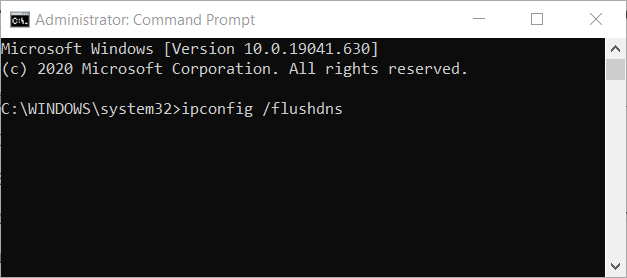
- Następnie wyjdź z Wiersz poleceniai uruchom ponownie komputer.
2. Dodaj użytkownika pulpitu zdalnego
- Uruchom Uruchom, naciskając skrót klawiszowy Windows + R dla tego akcesorium.
- Następnie wpisz sysdm.cpl w oknie Run i kliknij dobrze aby otworzyć okno pokazane bezpośrednio poniżej.
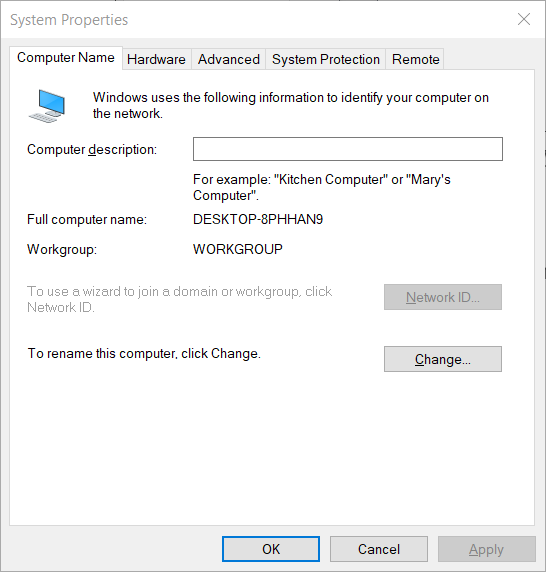
- Kliknij Zdalny patka.

- Upewnij się, że Zezwalaj na połączenia zdalne i Zezwalaj na połączenia zdalne tylko z komputerów z uruchomionym Pulpitem zdalnym z lokalnym uwierzytelnianiem sieci wybrane są ustawienia.
- wciśnij Wybierz użytkowników przycisk.
- Następnie kliknij Dodaj opcja.
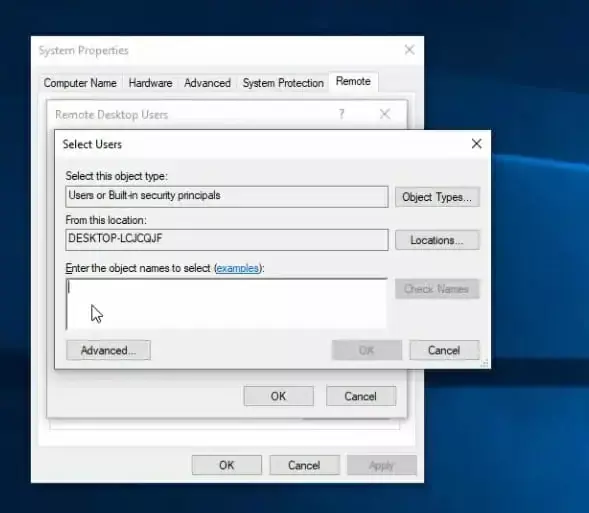
- wciśnij zaawansowane przycisk.
- Kliknij Znajdź teraz możliwość wybrania dodania konta użytkownika, którego dotyczy problem.
- Następnie kliknij dobrze do wyjścia.
3. Wyłącz zaporę systemu Windows
- Otwórz narzędzie wyszukiwania, naciskając jednocześnie klawisze Windows i S.
- Wejście zapora sieciowa w polu wyszukiwania.
- Kliknij Zapora Windows Defenderender aby otworzyć aplet na zdjęciu bezpośrednio poniżej.
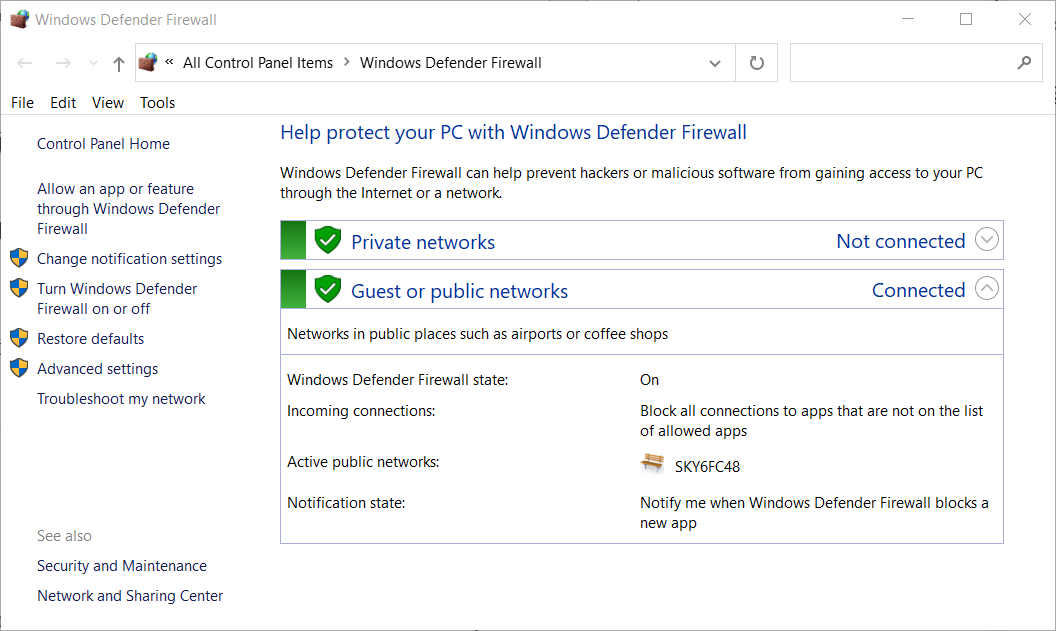
- Następnie kliknij Włącz lub wyłącz Zaporę Windows Defender aby otworzyć dalsze opcje.
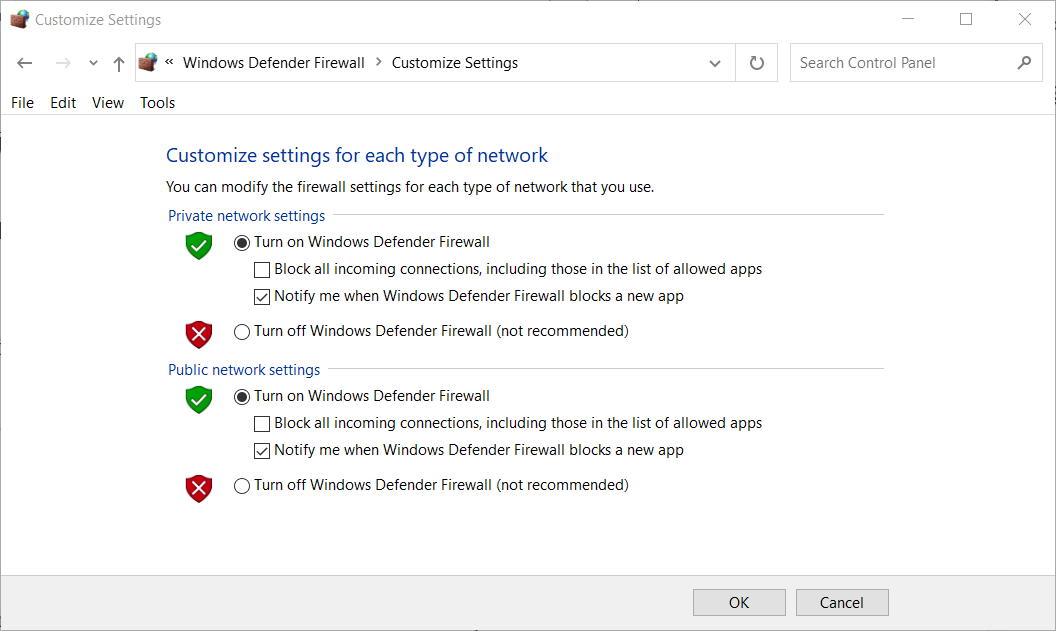
- Wybierz oba Wyłącz zaporę Windows Defender przyciski radiowe.
- Kliknij dobrze zamknąć okno.
- Jeśli wyłączenie zapory sieciowej rozwiąże problem, kliknij Zezwalaj aplikacji lub funkcji przez zaporę Zapora systemu Windows Defenderl po lewej stronie apletu Panelu sterowania WDF.
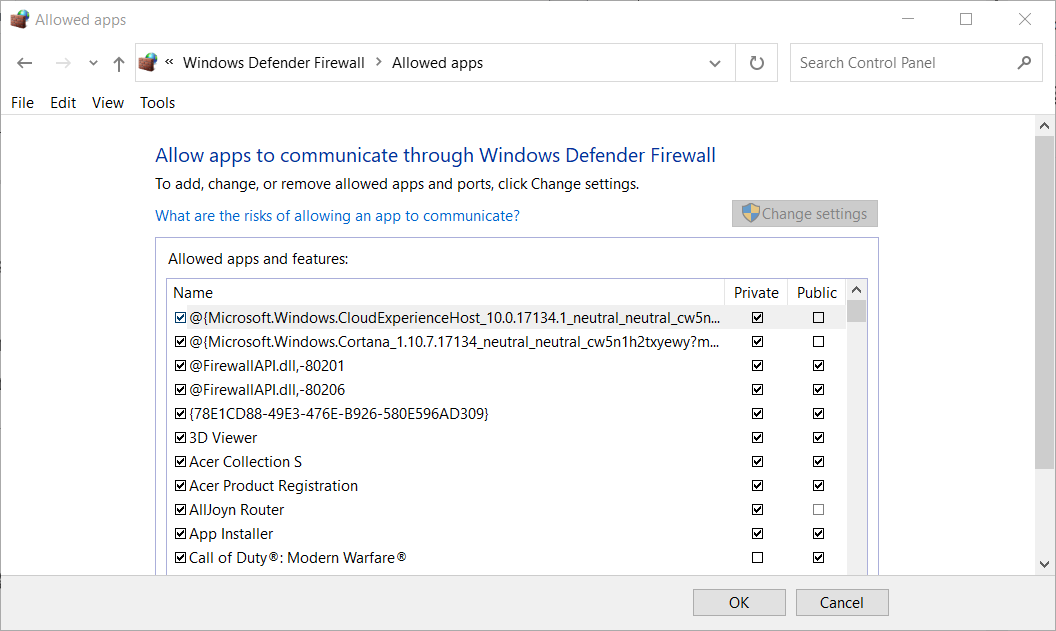
- wciśnij Zmień ustawienia przycisk.
- Zaznacz wszystkie pola wyboru dla Zdalny ekran w oknie Dozwolone aplikacje.
- wciśnij dobrze przycisk, aby potwierdzić nowe ustawienia Zapory systemu Windows Defender.
4. Odinstaluj lub wyłącz klienta zapory Microsoft dla serwera ISA
- Otwórz okno Run.
- Rodzaj appwiz.cpl w polu Otwórz i kliknij dobrze opcja.
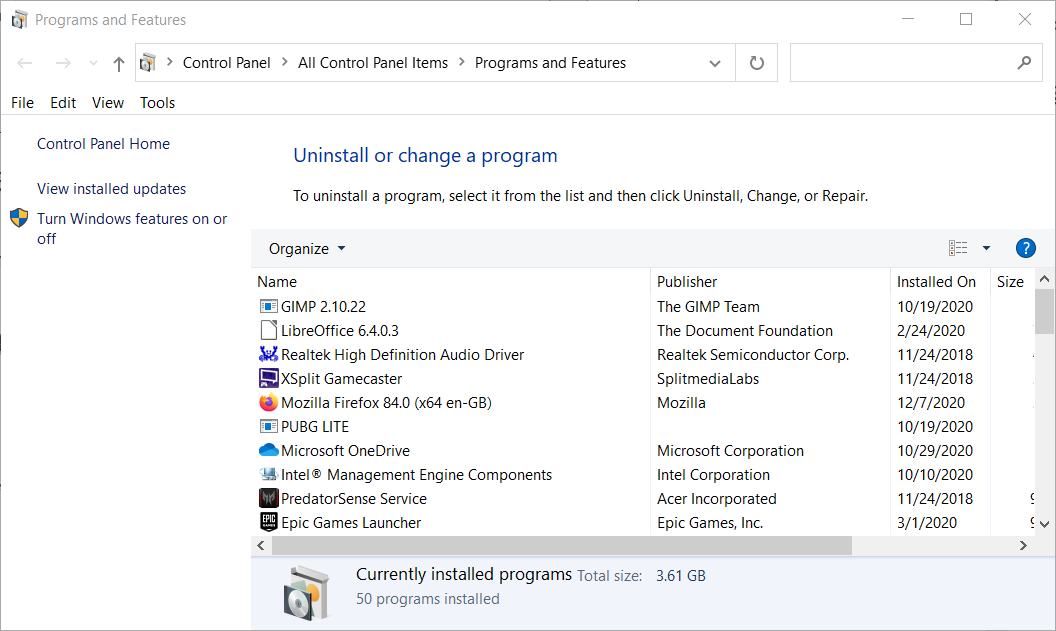
- Wybierz Microsoft Firewall Client z listy oprogramowania.
- Kliknij Odinstaluj i tak potwierdzać.
Oto niektóre z powszechnie potwierdzonych rozwiązań, które często mogą naprawić błąd komputera, który nie mógł połączyć się z innym błędem konsoli.
Nie ma gwarancji, że rozwiążą problem dla wszystkich, ale te rezolucje z pewnością są warte strzału.
Często Zadawane Pytania
Nasz sposób użycia Publikacja połączeń pulpitu zdalnego Remote zawiera dodatkowe informacje na temat korzystania z Pulpitu zdalnego.
Możesz włączyć sesję pulpitu zdalnego w Ustawieniach, jak opisano w naszym włączeniu Wpis pulpitu zdalnego.
Problemy z połączeniem protokołu pulpitu zdalnego może powstać z powodu blokad zapory lub gdy komputery zdalne i lokalne mają karty sieciowe o tym samym adresie IP.
![Błąd World of Warships podczas łączenia z serwerem [PROSTY PRZEWODNIK]](/f/5b6dda61d513e67d9f9b7b09592c6a81.jpg?width=300&height=460)

